Maison >outils de développement >bloc-notes >Apprenez à utiliser Notepad++ efficacement
Apprenez à utiliser Notepad++ efficacement
- 藏色散人avant
- 2021-06-01 15:42:429919parcourir
La colonne tutorielle suivante de notepad vous présentera comment utiliser efficacement Notepad++. J'espère qu'elle sera utile aux amis qui en ont besoin !
Notepad++ est plus puissant que Notepad sous Windows. En plus de pouvoir créer une documentation générale en texte brut, il est également très approprié pour écrire des codes de programmes informatiques. Notepad++ a non seulement une coloration syntaxique, mais dispose également d'une fonction de pliage de syntaxe et prend en charge les macros et les modules plug-in qui étendent les fonctions de base.
1. Fonctions de base
Prend en charge 27 types de coloration syntaxique
Peut détecter automatiquement les types de fichiers, en fonction des mots-clés Affichage le nœud
-
peut ouvrir deux fenêtres et peut ouvrir plusieurs sous-fenêtres dans des fenêtres séparées, permettant un changement rapide du mode d'affichage plein écran (F11) et prend en charge la molette de la souris pour modifier l'affichage du document ratio
2. Fonctions personnalisées
Extension du plug-in
Adresse officielle de téléchargement du plug-in :
http:// docs.notepad-plus-plus .org/index.php/Plugin_Central
Méthode d'installation : placez le fichier dll téléchargé et décompressé sous le fichier du plugin, puis importez le plugin dans Paramètres->Importer ->.
Recommandez l'outil de comparaison, qui permet de comparer les différences entre deux fichiers (actuellement, la version officielle n'a que la version 32 bits de ce plug-in. Pour les étudiants 64 bits, veuillez transférer le disque réseau : https ://pan.baidu.com/s/1cZGjM7IQEmaiiCILsCmc9A Taille d'extraction : 24 ct).
Captures d'écran de l'utilisation du plug-in :

Extension de thème
La méthode est la même que ci-dessus, Paramètres-> ;Importer->Importer le thème.
Outil md5
Méthode d'ouverture : Outils->md5
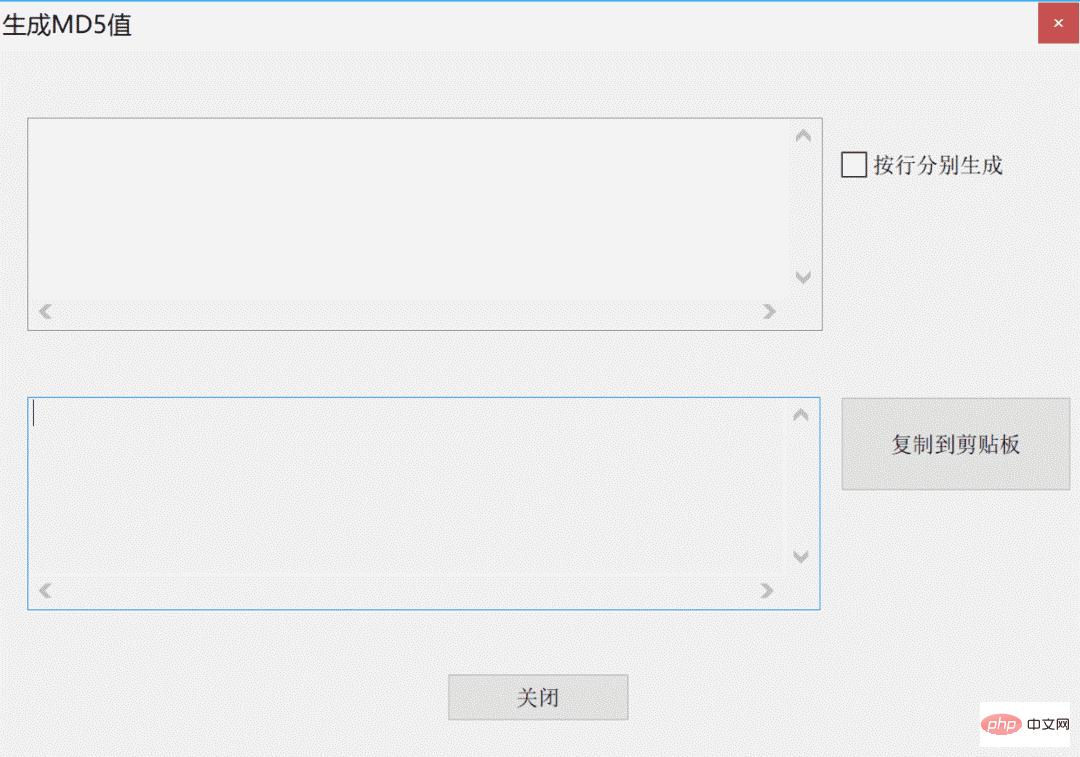
Utilisation de l'espace de travail du dossier
Ouvrir avec : Affichage->Espace de travail des dossiers
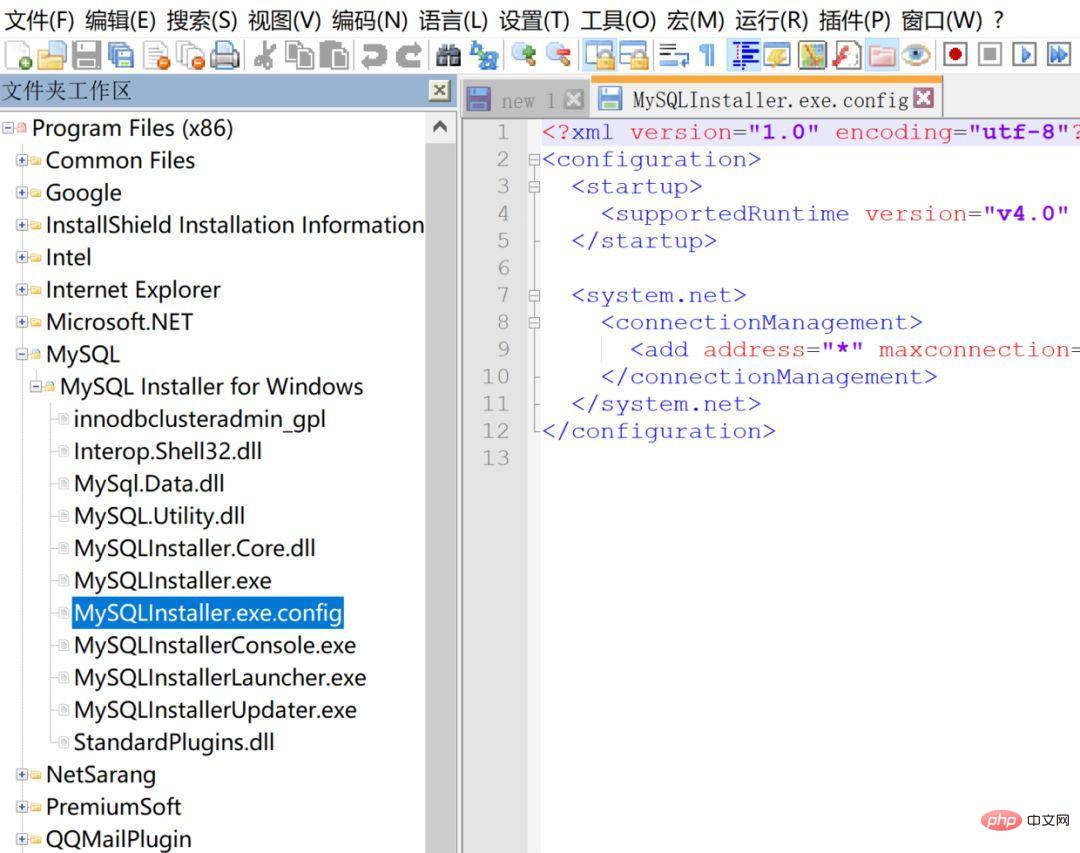
Changement de thème
Paramètres->Paramètres de format de langue
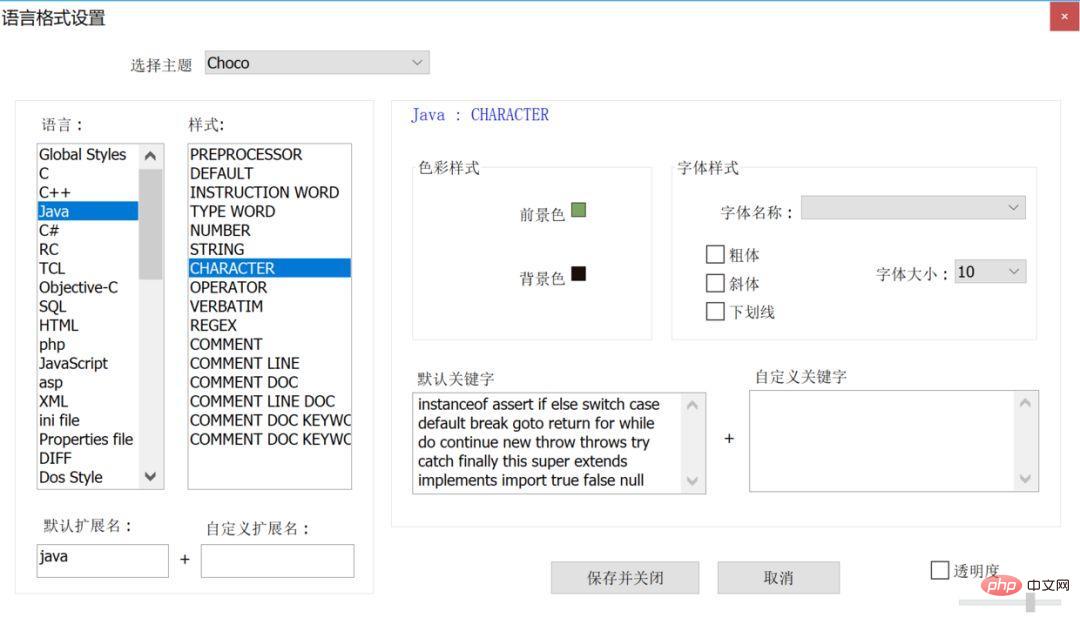

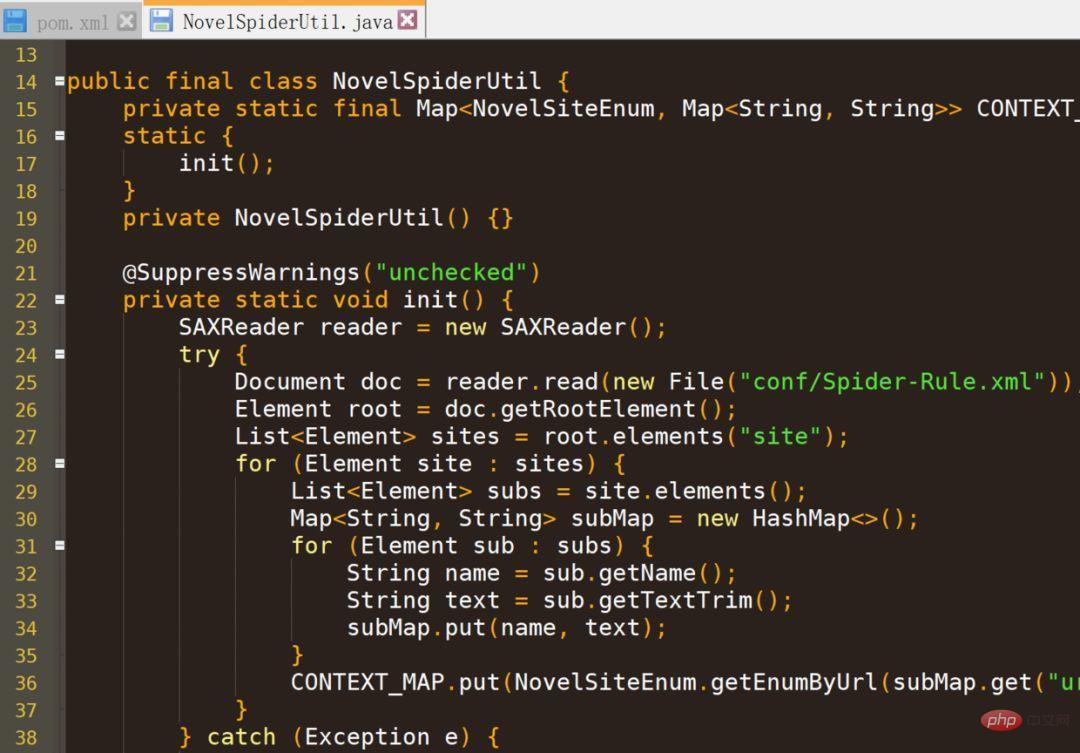
Sélection de la langue
Il est recommandé d'utiliser ce texte lorsque le L'éditeur traite un fichier, il sélectionne d'abord la langue du fichier et notepad++ modifiera le format en conséquence. Méthode de sélection : Langue->J->JAVA
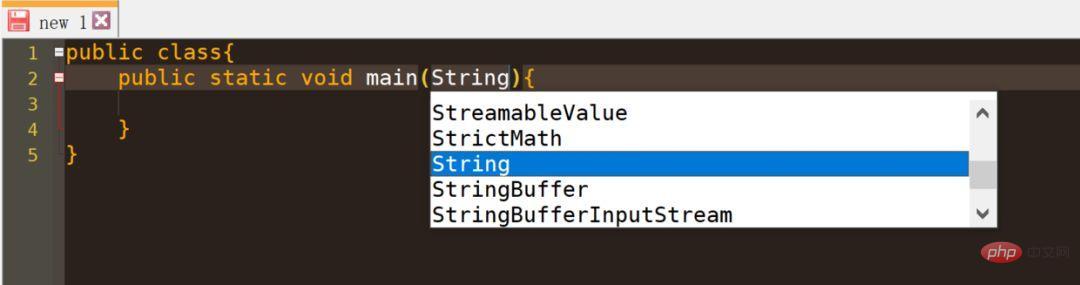
Définition de la macro
Je ne pense pas qu'il soit nécessaire de l'utiliser lors du codage. Cela fera la même chose à plusieurs reprises.
Exécuter
les fichiers html peuvent être affichés directement dans 运行->launch in Chrome.
Guides de retrait
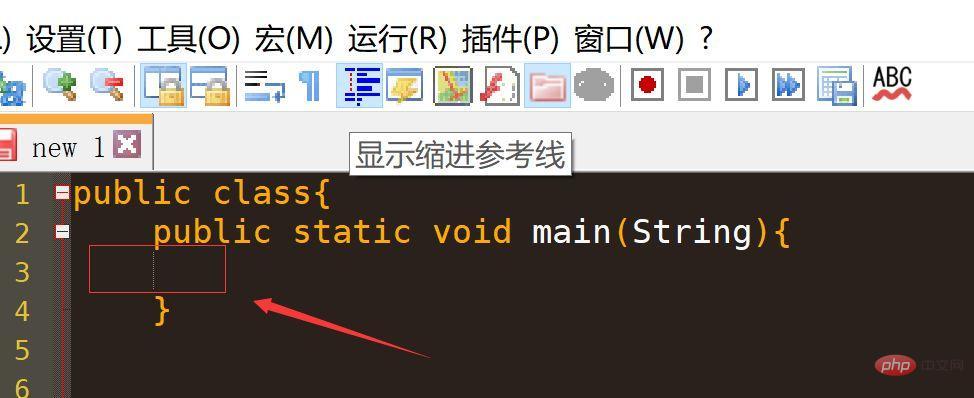
Afficher tous les caractères cachés
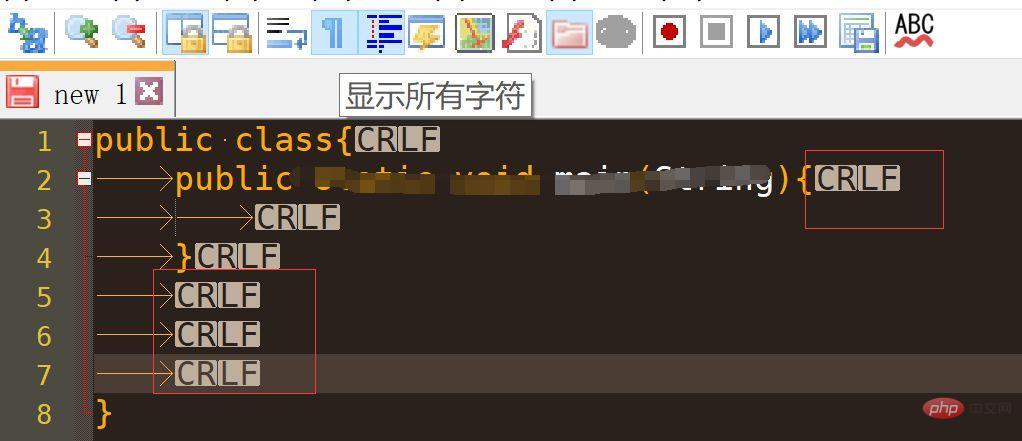
Défilement synchronisé
Ce mode est exécuté sous plusieurs fichiers. Vous pouvez faire défiler les deux fichiers de manière synchrone.
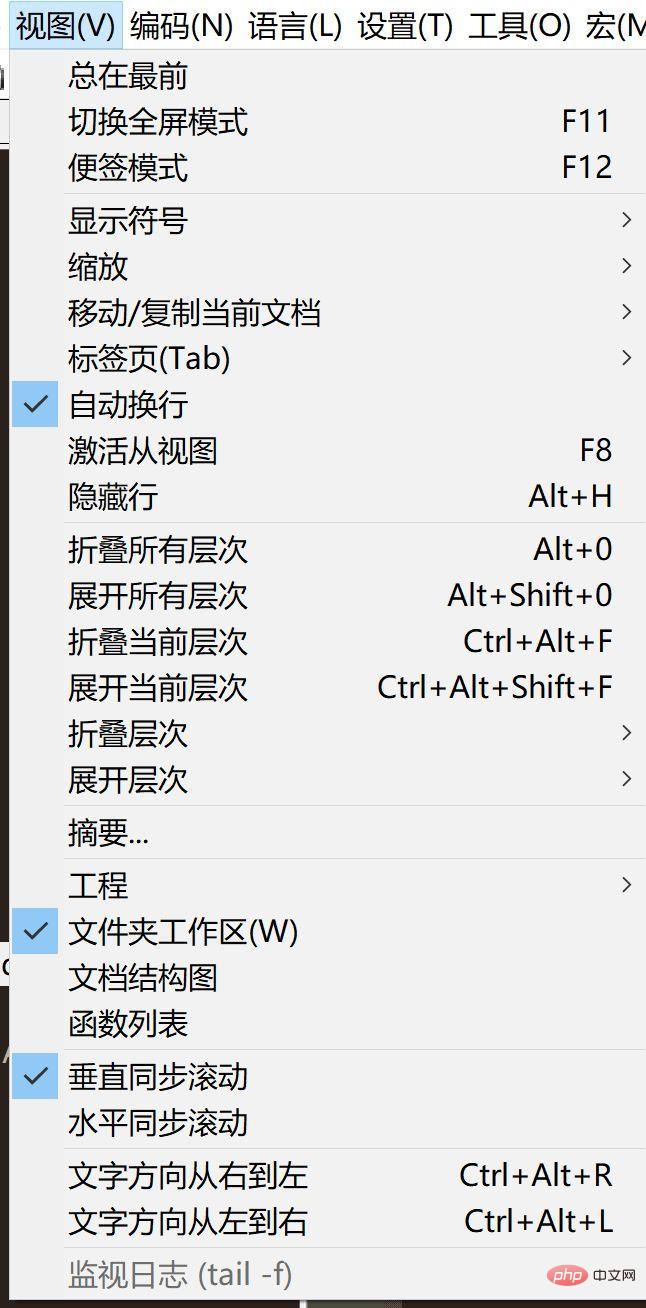
Rechercher et remplacer
C'est le plus couramment utilisé, Ctrl+f, le bloc-notes prend en charge le remplacement de texte intégral et la correspondance régulière :
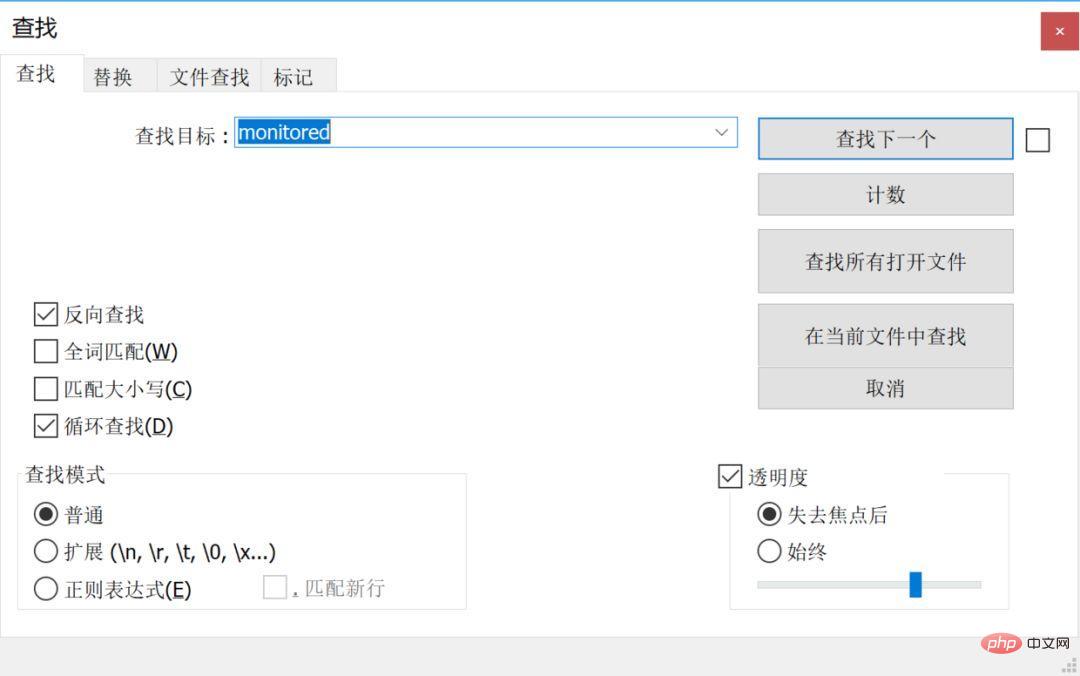
Édition de colonnes
Merci à cet ami nommé [东方乌云](https://www.jianshu.com/u/500ef428a2d0) de m'avoir rappelé que l'édition de colonnes consiste à exploiter une colonne à la fois, et tous les IDA populaires ont cette fonction. Je l'utilise habituellement lors de la création de classes d'entités, car private String xxx est souvent vu dans les classes d'entités.
Rendu :
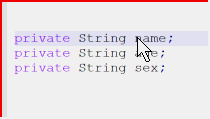
Utilisation :
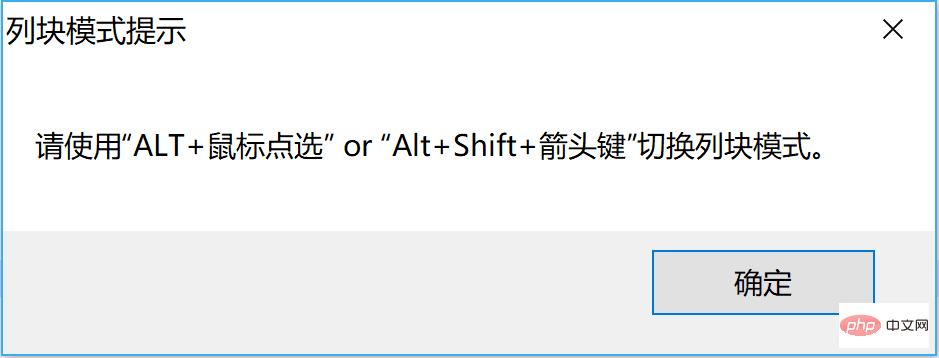
Je maintiens habituellement la touche alt puis maintenez appuyez sur la souris et déroulez une colonne verticale.
Utilisation supplémentaire :
Alt+c (ou Édition-> Édition de colonne) déclenche
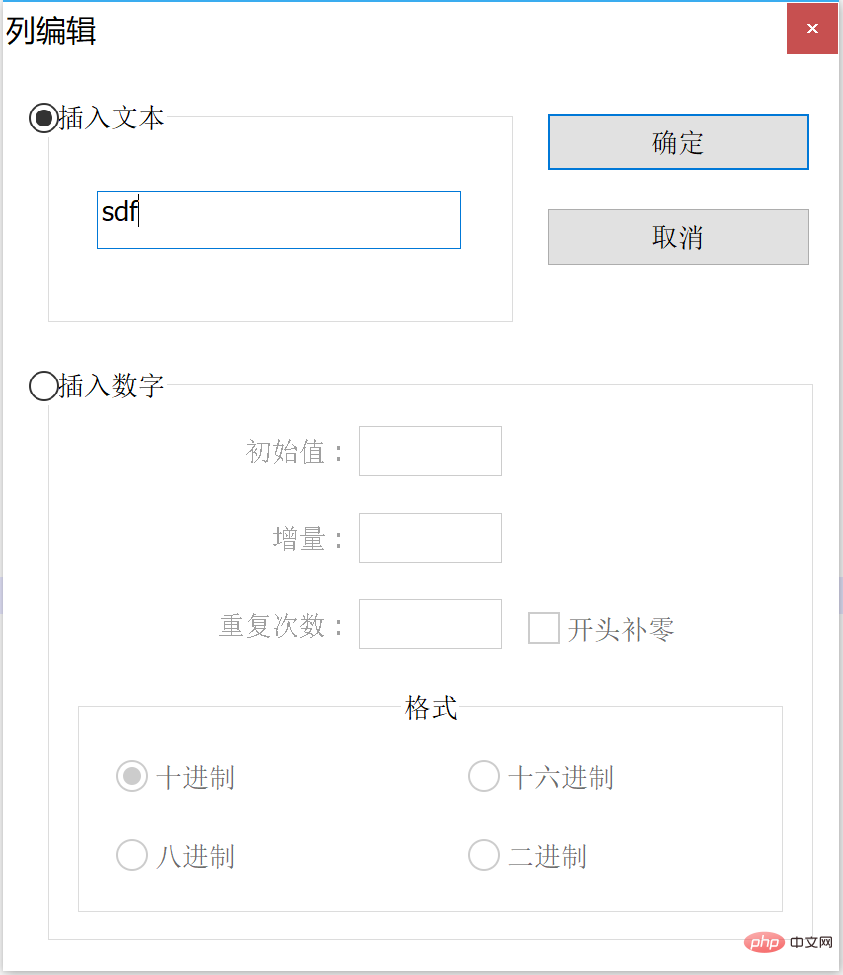
insérer Les chiffres sont un peu intéressants. Vous pouvez en fait insérer du texte et le coller directement.
Ce sont ceux que j’utilise essentiellement. Bien que je ne l'utilise pas pour le développement, je l'utiliserai occasionnellement. Si je me familiarise avec un outil, je pourrai avoir un moyen supplémentaire de le gérer, qui peut faciliter efficacement le développement et trouver et résoudre les problèmes de la vue.
Ce qui précède est le contenu détaillé de. pour plus d'informations, suivez d'autres articles connexes sur le site Web de PHP en chinois!
Articles Liés
Voir plus- Comment configurer notepad++ en chinois simplifié
- Comment remplacer une chaîne par une nouvelle ligne dans le bloc-notes
- Comment résoudre le problème selon lequel Notepad++ ne peut pas changer le chinois
- Utilisez notepad++ pour résoudre des problèmes pratiques
- Comment configurer l'interface chinoise dans notepad++

